
文章插图
演示机型:华为MateBook X
系统版本:win10
【ps白底换蓝底步骤】APP版本:Photoshop 2020
ps白底换蓝底共5个步骤,以下是华为MateBook X、win10下的详细操作:操作/步骤1启动PS软件
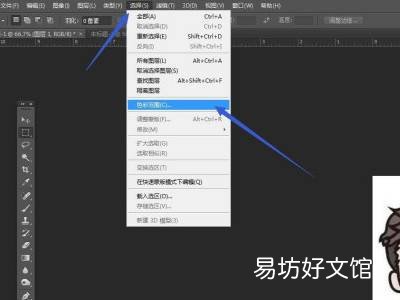
文章插图
启动PS软件,新建一个页面尺寸,在选择菜单栏中点击选择色彩范围 。2调整容差
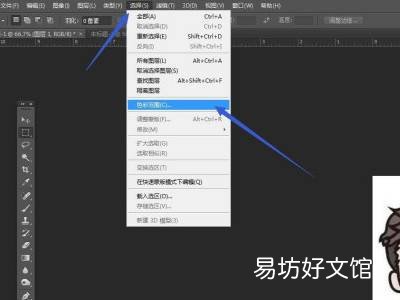
文章插图
调整容差,容差值越大,选择范围越大,选择的颜色越多 。3选择相加的吸管

文章插图
右侧有三个吸管,选择中间的吸管,每点击一次可以添加一个颜色 。4三个吸管配合使用
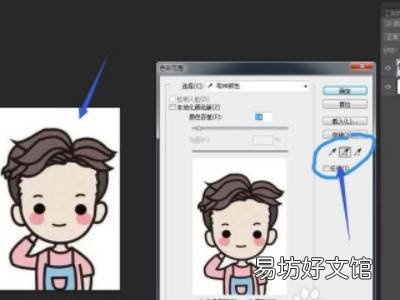
文章插图
将四周白色的边缘全部选中,确定之后,使用套索工具,减选选区框多选的部分 。5使用选区减选

文章插图
选择扩展一个像素,然后填充为蓝色,完成 。END总结:以上就是关于ps白底换蓝底步骤的具体操作步骤,希望对大家有帮助 。
推荐阅读
- 平底锅版溶豆制作方法
- 女生化妆到底是为了什么
- 到底铁观音是红茶还是绿茶呢
- 我的世界怎么进入海底神殿
- 小天鹅滚筒洗衣机底角怎么调平
- 戚风蛋糕底部湿润原因
- 要男朋友到底有什么用神回复
- iphone彻底删除app痕迹
- 海底两万里的特点
- 离婚案件裁判文书到底要怎么写




